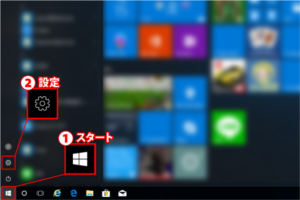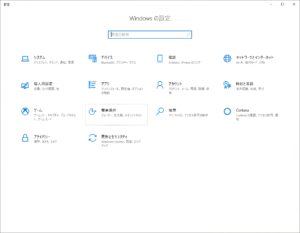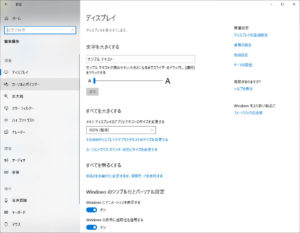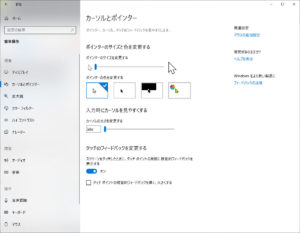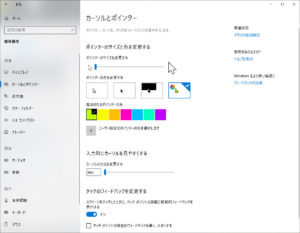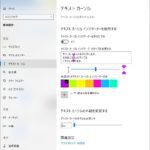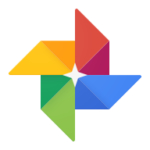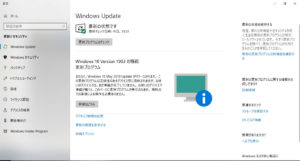マウスポインターを見つけやすくしよう!
ポインター(マウスカーソル)がどこに行ったか見失ってしまい、マウスをぐるぐる動かしてみてもなかなか見つけられなくて困っている人は必見です!
※この機能はWindows10 バージョン1903に搭載されています。
過去のWindows10でも、下記の手順の内容を読み替えていただければ、カラフルな色にすること以外は可能だと思います。
ただしバージョンが古くなるほど、表現の差異が多くなると思われます。
読み替えられない方は、無理をなさらずにパソコンを店頭にお持ち込みください。
関係のない項目をさわると、壊れるわけではありませんが、面倒なことになる場合があります。
注意:この操作を行うと、ポインター(マウスカーソル)のデザインが大昔のWindowsのものに変わります。
例)ビジー(処理中)状態の模様が「 円模様 」から「 砂時計 」になります。
- まず「設定」を開きます。
( スタート→ 設定)
- 「簡単操作」をクリック。

- 「カーソルとポインター」カテゴリをクリック。

- 「ポインターの色を変更する」の 黄緑色の矢印のところをクリック。

- 「推奨されるポインターの色」の候補から色を選ぶか、「ユーザー設定のポインターの色を選択します」で、お好きな色に変えてください。
※推奨されるポインターの色以外の場合、視認性が落ちる場合があります。
- 「ポインターのサイズを変更する」でお好みの大きさに変えたら出来上がり。
画面右上の (ペケ印)で閉じます。
バージョン1809では色の項目がなく(従来どおりの白、黒、反転色のみ)、大きさの設定が3段階でした。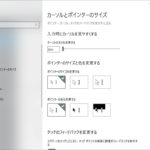 従来からあった「反転色」は、なかなか優れた視認性を発揮しますが、複雑な模様のある背景などの上にポインター(マウスカーソル)をもっていったとき、気持ち悪い色になることがあります。
従来からあった「反転色」は、なかなか優れた視認性を発揮しますが、複雑な模様のある背景などの上にポインター(マウスカーソル)をもっていったとき、気持ち悪い色になることがあります。
その点、今回ご紹介した新しい蛍光色のポインターはかなり視認性も良く、デザインも大昔のポインターを知らない方には新鮮かもしれませんね。